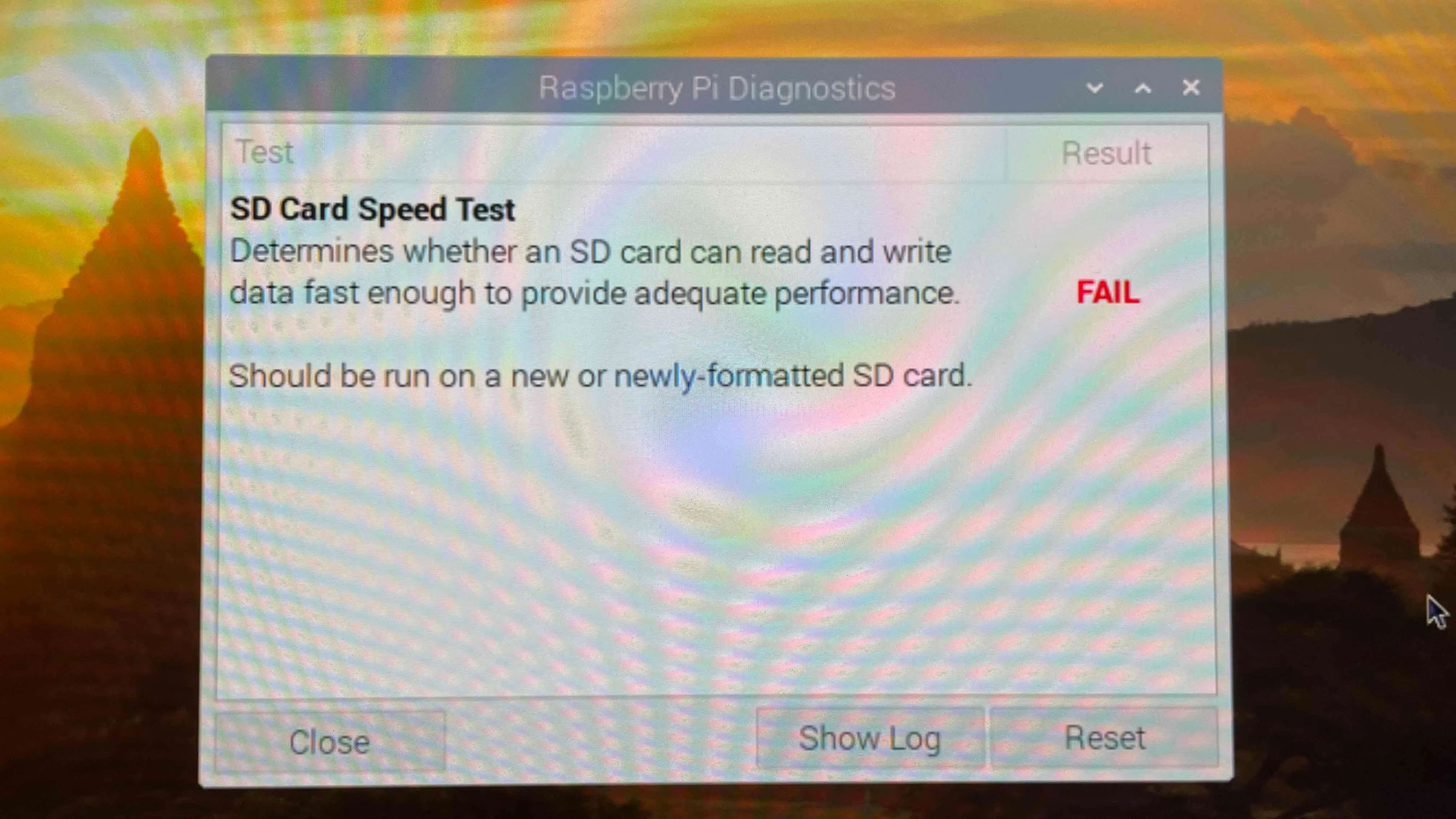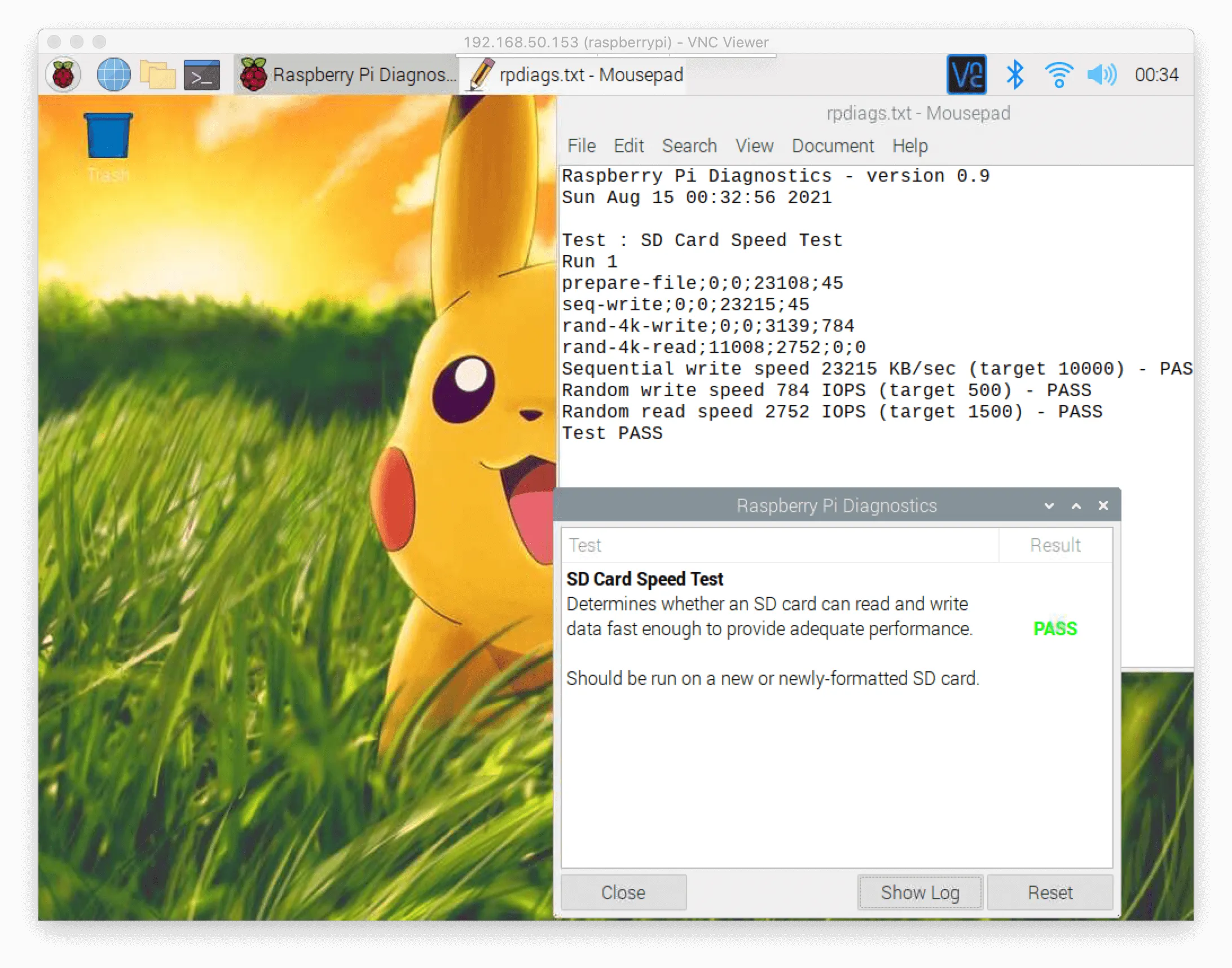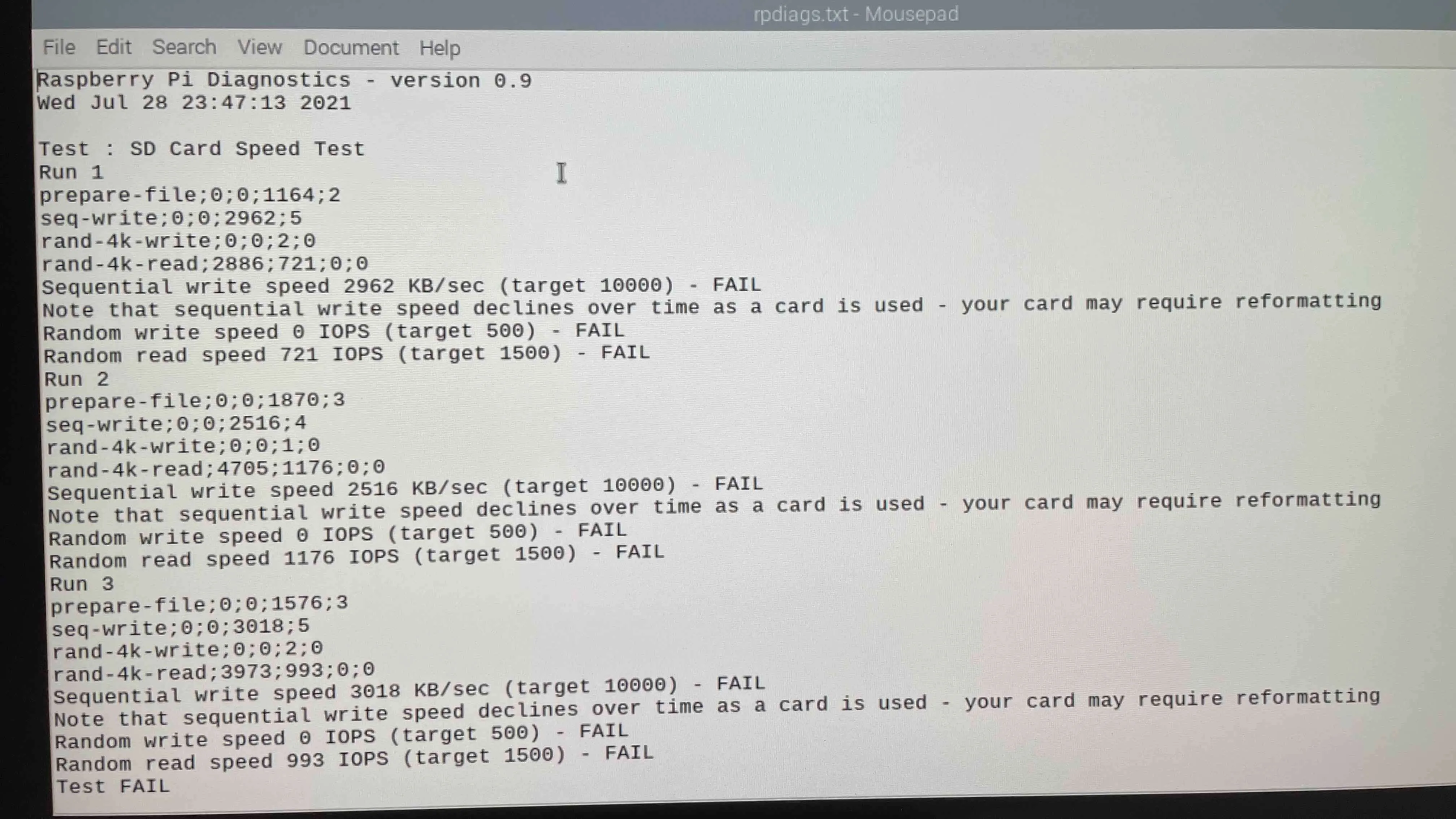树莓派64位系统安装
系列 - 树莓派开发
目录
0.1 硬件准备
- 树莓派4一台(4G或8G内存)
- Type-C电源一个(需最低5V3A输出)及Type-C数据线
- 一张Class10等级以上的MicroSD卡
- MicroSD卡读卡器
- 一台电脑
树莓派官网卖的官方标准套间是不带任何配件的,只有裸机一个,所以需要额外购买或者准备电源、数据线等材料(很苹果)但是淘宝提供非常丰富的配件,甚至还有教程送,国内的朋友不用担心这个问题。
另外一定要选购正规且高速的SD卡,不然会遇到各种各样奇怪的问题。之前实验了一张以前淘宝送的SD卡,速度极慢,还没蓝牙快,开机还碰到了彩虹屏,最后发现就是读写速度太慢导致的。
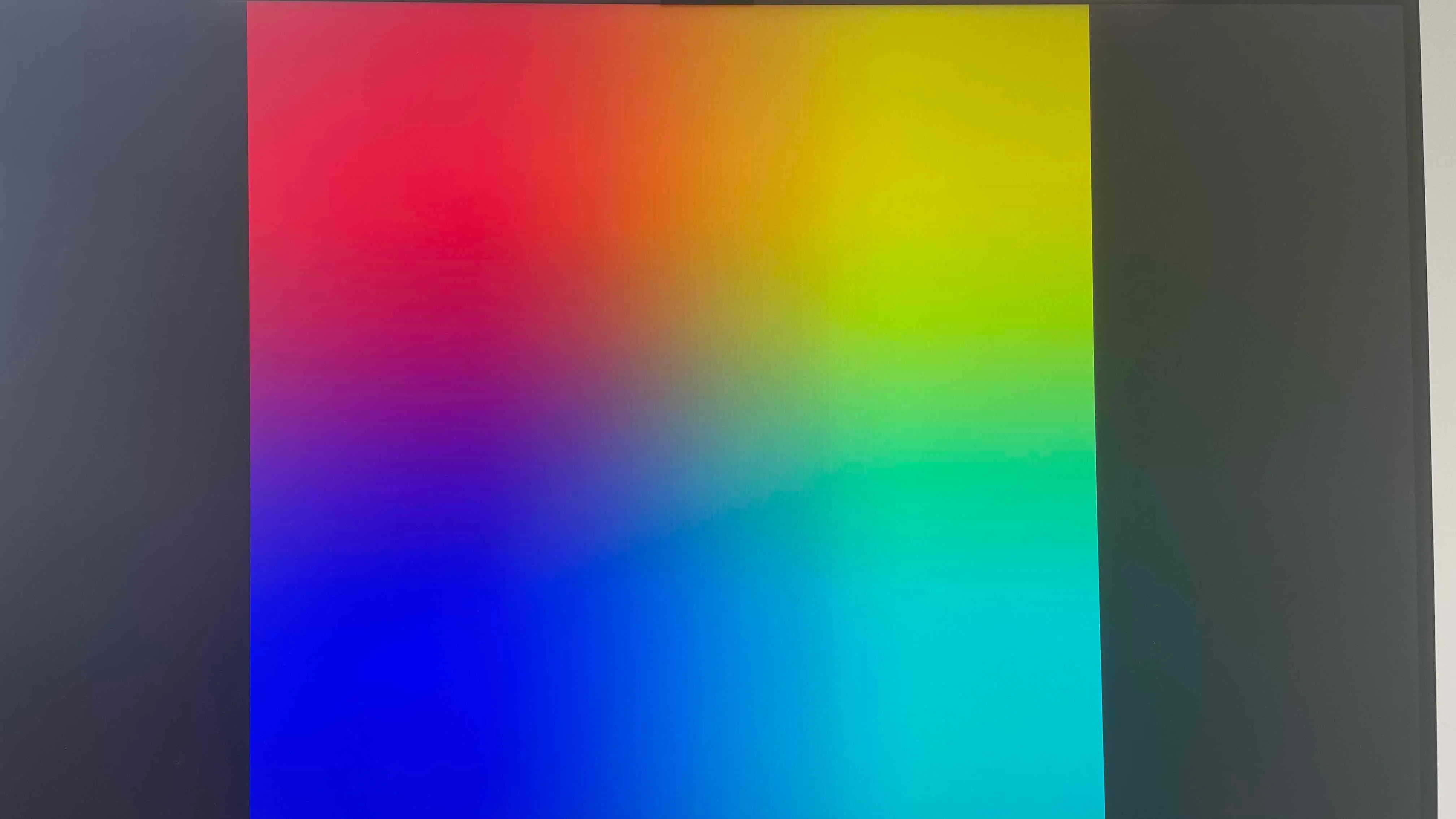
0.2 软件准备
Note:一定要4G或者8G内存的树莓派,内存太小反而发挥不出64位系统的优势
0.3 系统写入
- 点击Raspberry Pi Imager,点击Choose OS,从最下方的Use custom,找到你下载的Raspberry OS路径,格式名为.img,比如
2021-05-07-raspios-buster-arm64.img - 点击CHOOSE STORAGE,选择你的MicroSD卡或者SSD
- 点击WRITE
- 等待5分钟左右,取决于你MicroSD卡写入速度和接口速度
0.4 系统配置
- 拔下MicroSD卡,再插上电脑
- 找到外接磁盘根目录,如果使用Lan有线连接不需要配置Wi-Fi直接跳到第4步
cd /Volumn/你的外接MicroSD卡目录
cat > wpa_supplicant.conf << EOF
ctrl_interface=DIR=/var/run/wpa_supplicant GROUP=netdev
update_config=1
country=国家代码
network={
ssid="你的WIFI名"
psk="WIFI密码"
}
EOF cd /Volumn/你的外接MicroSD卡目录
touch SSH- 取下MicroSD卡
0.5 网络配置(推荐)
在树莓派插电开机后,再在路由器后台找到树莓派的设备,MAC绑定到固定IP,比如192.168.1.100
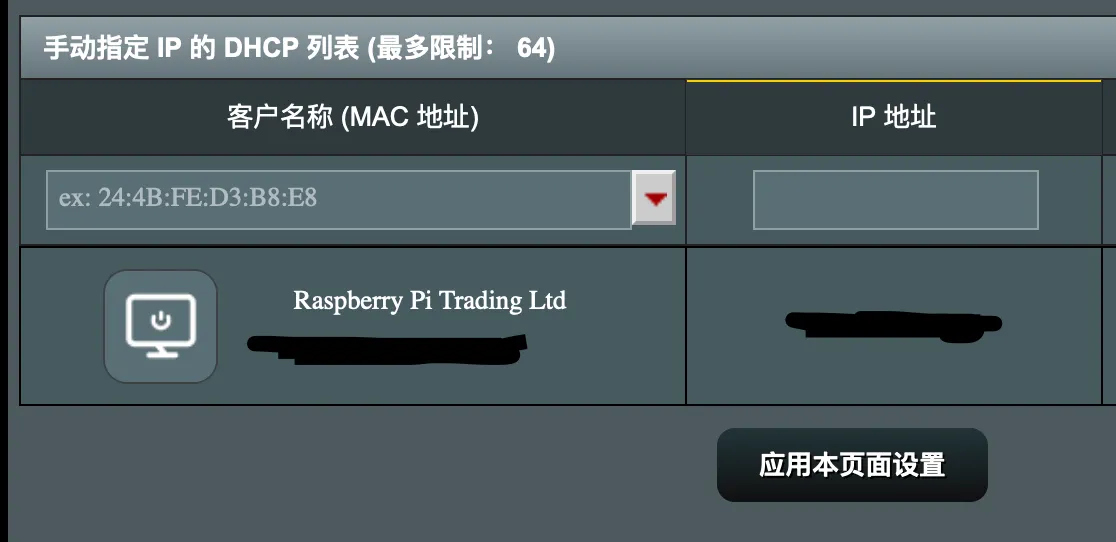
0.6 开机配置
#比如 ssh [email protected]
ssh pi@树莓派IP
#更新软件源列表
sudo apt-get update
#更新软件
sudo apt-get upgrade
#更新密码,强烈建议
sudo passwd0.7 检查
uname -a
gcc -v
# 确认终端输出是aarch64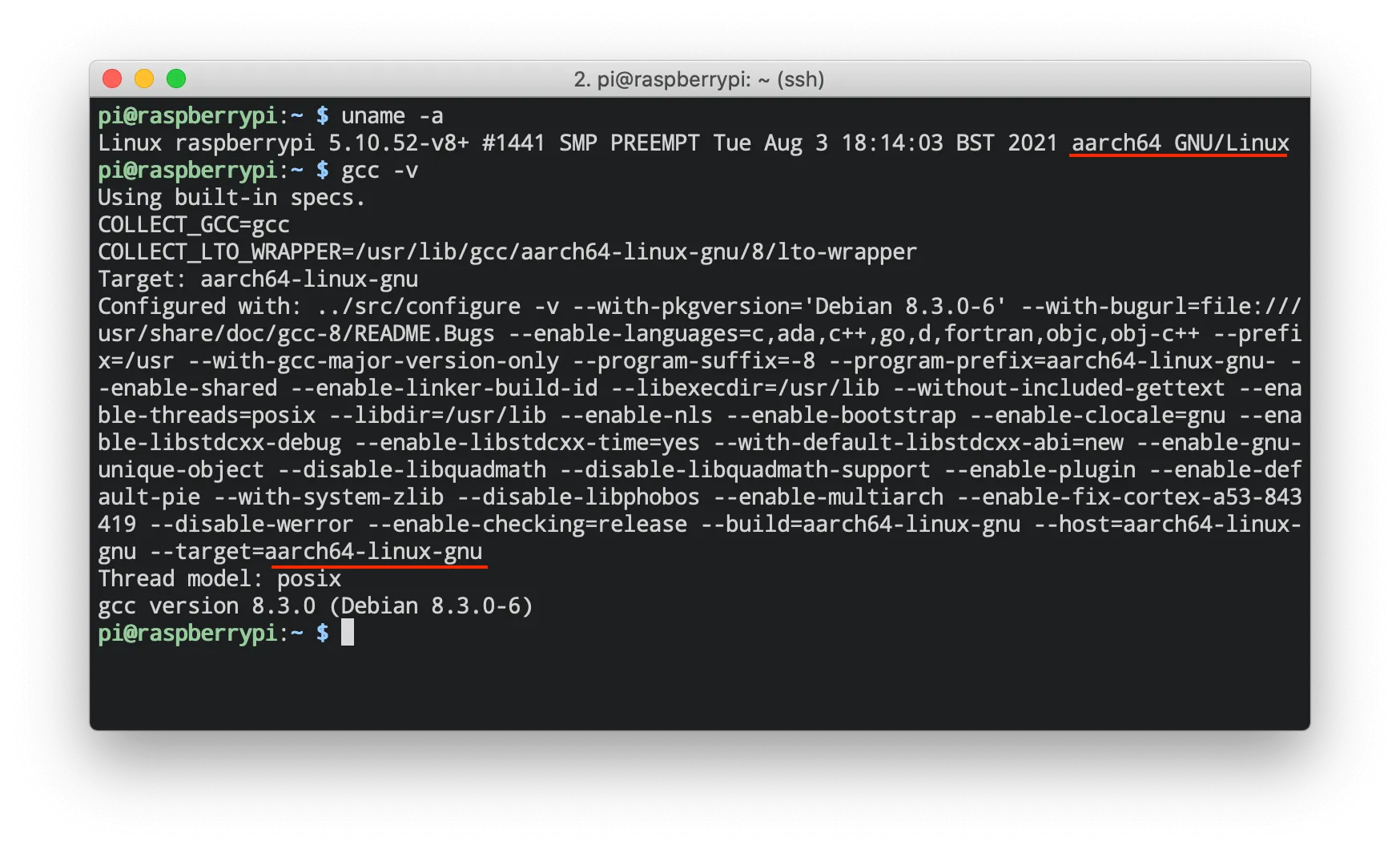
https://qengineering.eu/install-tensorflow-2-lite-on-raspberry-64-os.html
相关内容
0/500
没有评论
Twikoo 评论管理
密码